乱蓬蓬的图标?这Show的是XeTeX中调用Zapfino字体中的9个Variant(变体字型)。XeTeX是一个TeX引擎,最初在Mac系统下使用。它的一大优点就是良好的Unicode支持和简易的字体调用。正如前面的日志写到,LaTeX中安装字体相当麻烦,而XeTeX的出现让Mac用户首先尝到了直接使用系统字体的甜头。后来XeTeX被Port到各个主流平台上,鉴于我一直在Windows下面使用MiKTeX系统,在MiKTeX 2.7 Beta 5 开始集成XeTeX后,我考虑再三升级了自己的MiKTeX。
字体调用方式的改变,使得原有的代码需要进行相应的调整,好在原来安装字体用的是fontinst,这样字体是用宏包方式载入,没有冗余的字体选择代码夹杂在正文中,要修改起来并不算难。XeTeX有一个经典的宏包fontspec来进一步把字体的调用表面化,查阅这个宏包的说明文档后就基本上知道如何使用字体了,为了达到预期的效果,有时要加上几处修正:
\XeTeXinputencoding "bytes"
\XeTeXdefaultencoding "bytes"
%这两条用于修正汉字的编码长度
\XeTeXlinebreaklocale "zh"
\XeTeXlinebreakskip = 0pt plus 1pt
%这两条用于修正汉字断行问题
\defaultfontfeatures{Mapping=tex-text}
%启用tex风格字符,主要是---和--的组合字符
\usepackage[cm-default]{fontspec}
%默认使用Computer Modern系字体,后面可以使用
\setmainfont[Numbers=OldStyle]{Minion Pro}
%来调整正文英文字体,但有了cm-default后,页码会使用CM字体而不是难看的LM字体。
\usepackage{xunicode}% provides unicode character macros
\usepackage{xltxtra} % provides some fixes/extras
hyperref宏包选项中加上xetex,去掉pdftex或者dvipdfm,否则pdf书签乱码。
西方文字方面,如果要在tex文档中直接输入法语重音字,需要把文档按UTF-8编码保存。此时,惯用的WinEdt不能很好支持UTF-8编码,只有考虑换编辑器,这时我选择了轻型、可定制的SciTE,坦率地说,SciTE不好上手,像Firefox一样,刚刚拿到手时你根本不知道它能干什么,同样需要慢慢地配置和扩充才能发挥它最大、最贴心的作用。一边配置SciTE一边实践着XeTeX,西文方面已经可以发挥出OTF字体的优势了,要集成自己很喜欢的Adobe Minion Pro再不需要用fontinst去创建无穷的Type 1字体,而这个Minion Pro比原来Type 1 Minion还要更新、更全。不过在字体上,XeTeX也不是没有缺点,抛开和某些宏包不能很好结合外,它对Computer Modern字体的调用也跟LaTeX的习惯有些不同,比如用\up指令放到上标的文字。
中文方面的工作要更复杂一些(不过在中文系统下文件无需用UTF-8编码):前面提到断行、编码长度的问题都有被XeTeX的作者考虑到,但具体到中文的排版,还是要靠CTeX论坛的高手们,为此,在那里出现了很多具体的解决方案:jjgod的xcp,yindian的zhspacing,孙老师的xCJK和xCCT。刚开始时是因为孙老师的TeXfriend中有给WinEdt添加一个XeTeX编译按钮,装了TeXfriend,自然在其中发现了采用xCJK宏包的例子,但当我尝试了一下后发现,XeTeX的中文编译速度好慢啊!30几页的文档要高cpu高内存地编170秒。生成的文件质量当然是令人很满意,但这个速度够呛。询问了好几次,今天听孙老师说是因为xCJK宏包的处理方式本来就慢,对应到XeTeX来就更慢(XeTeX编译普通英文文档也比LaTeX慢,估计是调用字体的方法不同),用xCCT会快一点。折腾了半天改用xCCT宏包,果然快多了,17秒(10倍!),相应地又要做一些修改,不过有了XeTeX,中文方面真的省事多了。在我看来,PDF中只有集成TTF中文字体才是王道,因为Type 1字体对中文来说来复杂,渲染速度也很低。(更新:孙老师优化了xCJK,速度现在跟xCCT一样了)
最近还解决了一个西欧编码的问题:学校机器是法语系统,里面默认用西欧编码保存tex文件,拿到家里来就是乱码,编译倒是没问题,但编辑起来太累了(看不清混杂着乱码的单词)。本以为是WinEdt非Unicode程序造成的,但用SciTE打开问题依旧,看来还是系统内码问题,只有彻底走上UTF-8路线才能一劳永逸,为此,tex文档要相应地改变一些:
- inputenc宏包的选项由latin1改成utf8x-- \usepackage[utf8x]{inputenc}
- fontenc选项依然是T1字体-- \usepackage[T1]{fontenc}
- 为了保证hyperref生成的pdf信息没有乱码,在导言区hyperref宏包出现之前需要加上一条神奇的\PrerenderUnicode{é},看起来好像只是指定了é字体,实际上所有法语重音字符全部解决了。这个也真是巧合,是在PDF作者、关键字出现的一堆乱码中找到的“Please insert PrerenderUnicode...in preamble”……
- hyperref中加上unicode的选项。
- 文件保存成UTF-8编码,为保证在SciTE中正常显示打开,不要添加UTF-8签名(BOM)——这一条折腾我好久啊。即使是这样,由于没有UTF-8签名,在SciTE中依然需要手动切换显示编码,不过比起只有看着乱码进行编辑,这只要看一眼就也还算省事了。
自从认识了LaTeX后,我很快对PDF着迷起来,LaTeX生成的PDF文档,既专业又美观,在长期的研习中,我逐渐地成为了一个排版爱好者。
可能说“排版爱好者”有点夸张,毕竟印刷厂的工作要复杂得多,但至少我先是对页面布局,文档可读性有了一个大致的了解,然后马上就进入了LaTeX中比较困难的一部分——字体。
与Word这种所见既所得的文字处理软件不同,LaTeX中并不容易任意地使用字体,即使是在Mac上的XeTeX,把字体的使用通过fontspec宏包大大简化,也依然需要用户对字体有相当的了解。关于字体,我了解的也只是些皮毛,当然就不多说了。但至少,真正意义上的字体使用远远不是在一个下拉菜单中选择一个名字,然后加粗、斜体而已的;原来我一直觉得一个英文字体,即使是商业字体,就26+10个字母和一些符号,ttf/otf文件才百十KB,怎么就能卖个几十上百美元?但在研究LaTeX的字体安装后,我才发现其中的奥妙。
最初关于字体了解不多,基本上只知道TTF(Truetype),于是花了不少时间去安装这类字体,直到当年的实习结束,也没来得及把Verdana字体集成到实习报告中,十分懊悔。后来找到了方法,顺利地安装上了英文/中文TTF。
后来发现大多科技性文档,尤其是电子书,排版相当精美,在PDF集成的字体中却鲜见TTF,更多的是Type 1字体,查询过才知道这是Postscript字体,是Adobe经历时间检验的字体标准。然后才有微软和Adobe合作产生的OTF字体。但它们也不容易在LaTeX中使用,或者说,如果只是像TTF那样装上去能打出字来,就太委屈了。事实上配合输出控制指令,这些字体可以表现出多种不同的外观(Variant)、特有的连字(Ligature)、不等高数字(Text figure,本Blog使用的Georgia字体也有这个效果)、上下标、装饰字等等。
网上看到一些教程,不过很长,一直没有时间去看。随着电子书看得多起来,我又重新开始关注作者们使用的字体,开始了解到Palatino、Sabon、Minion、Garamond等商业字体,它们的美丽远远不是Times/Arial能表现的,LaTeX的CM/CM-super虽然好看,但反正也是原生的字体,没有二择。为了解馋,先是在电驴上把几个重型的字体包(Adobe Fontfolio 7/8/9/10,Linotype和Opentype字体库)拖了下来,本以为是OTF文件,结果发现更多的是PFB/AFM什么的一大堆,这才明白原来Type 1字体并不是单文件的,看来安装肯定简单不了。先攻OTF,很幸运地一下就解决了,但得到的结果很糟糕,连fi的连字都没有。看来还是得从根源上去理解。上周五又被某个网站上用XeTeX表现出来的PDF所震撼,馋得不行,于是下决心要看懂Type 1的安装。
Type 1的安装几乎都是手动,按照某些网站上的说法有16道工序,我自己写的教程中也有8道工序(不含最后的使用)。天昏地暗地看了两天文档,果然是复杂得很,试了好多次,总算成功地装上了Minion,还没来得及欣喜,就发现除了fi的连字,别的都没有了,至少也得给我ffi/fl/ffl的连字和不等高数字吧。再仔细研究文档才发现,除了Minion之外还有一组配合使用的Minion Expert,专家字体才提供复杂的字体控制功能,可是按照上面说的,没有安装成功……所幸不含专家字体的安装方法我已经清楚了,而且,反复的尝试开始有点像在机械的模仿,慢慢地,我也理解到了LaTeX认识字体的方式,要让它生成美丽的字体,真的是每一点细节都不能缺少。
今天终于理解到自己可能是把Minion字体装乱了,于是用全新的Adobe Garamond (+Expert字集)来尝试,总算是成功了,效果见这个PDF。不过,目前也只是依样画葫芦成功了,还有很具体的代码要看,希望能把Adobe说明文档中的效果都展现出来!
-- 更新 --
事实上,把Minion清理干净后再重新装一遍(反正Font installation guide里面有样本TeX文件直接用),就一切OK了,更新的效果依然在上面那个PDF中。
不过现在发现XeTeX已经出现在MiKTeX 2.7 Beta 4中,自己在虚拟机下测试有效,打算慢慢花时间学学,看来使用字体的难度会随着TeX爱好者的努力而逐步降低,LaTeX这个看来很繁杂的工具,相信能有被普遍接受的一天。
很不经意地在添加Google Notebook的时候发现,由Firefox扩展提供的界面有了一些改观(比方说,那个原来要选取起来很麻烦的"Go to my notebook home page"现在变成了很了一个很清楚的"Open in full page"链接。再打开Notebook首页一看,咦,那些Labels什么时候出现的?
哇,原来是Google Bookmarks呢,由于原来使用过一个扩展把自己所有的书签都上传到了Google Bookmarks,这回它们全部出现在Google Notebook中了。其实我一直喜欢Notebook(以下简称NB)多一些,Bookmark(BM)只能算它的一个字集,所以我用NB来当我网络书 签工具。或许Google也认同我的观点,BM的功能太弱,孤零零的不如整合进NB去。NB现在多了一个Unfiled项,往这里添加NB就等于创建 BM,而且打Label的功能也让NB更具备书签的特点。
Google最近动作真不小,Gmail IMAP已经为所有用户完成了升级,早期一点的用户现在已经开始被升级到Gmail 2.0(不过有点强制升级的味道),今天的惊喜是NB的升级,真不知道什么时候会见到Gtalk的改进,还有谜一样的GoogleDrive呢!
这么短时间两次中毒也真是不容易啊……(这算自我安慰不?)
这次不是IE的错,是我自己去找破解补丁的结果,研究Acrobat制作PDF研究得火热,为了一个自动生成PDF书签的插件去找破解补丁,在电驴上下载的,并不像是病毒,用小红伞也没有扫描出来。结果,一运行就看见效果了——小红伞当场被击杀,马上提示软件安全自检无法完成,杀软无法启动。
第一反应:拔掉网线。
好吧,去卸载了小红伞重装试试:结果在小红伞解包的时候提示无法创建临时文件。哦?那就是有黑手在阻挠小红伞的临时文件目录啦?去临时文件目录下一看,没有什么异常,再清空了临时文件夹依然无效。安全模式蓝屏,很正常似的。
这时不得不上网搜索小红伞这个不正常的症状,一接上网线,感觉有一个暗暗的进程在反复试图启动(这都仰仗于我的声音设置里,程序结束时会有“咔”的一声响),一看任务管理器,是IExplore.exe(还是得怪你哦!),反反复复的出现。不管啦,去用Firefox搜索吧,结果Firefox正搜着呢,突然弹了N多个IE窗口出来,都打开同一个网站,但都找不到页面。眼看就要无限循环了,赶紧重启机器,拔掉网线。
估计病毒作者并不是利用这样的方式来防止我上网搜索,但这偏偏阻止了上网搜索这条路,安全模式被破坏(我试了SREng2,修复失败),我又没有旁的电脑,不好弄哦。重启后想出了个偏方:我自己把IE打开着,然后启动Firefox,接上网线——果然没有弹窗现象了,歪打正着。接下来的事情很轻松,一边看电视一边杀毒了。
中的毒倒不是小喽罗,是Rootkit级别的。在一个法语网站上找到的清理教程,用到了在国外很流行的清理工具:
- 先是F-secure出品的Blacklight,用来探测Rootkit型的隐藏文件和进程,查到9个长相古怪的文件(其中有一个是c:\windows\boot.ini,真是够怪的);
- 然后用Old timer制作的OTMoveIt,把Blacklight报告中的文件批量清理干净;
- 再用Combofix(虽然有繁体中文)进行完整的系统扫描,清理干净重启后,Combofix报告中提示安全模式依然故障中;
- 这时才发现自己有一个Safeboot Killer修复工具(作者是zcp08765),用它很快修正了安全模式;
- 最后,顺利装上小红伞,顺手用Windows清理助手(ArSwp)搞定了几个余党。
用电脑比较多的玩家一般都倾向于更多采用键盘操作,电脑高手则更能不混淆地记住不同软件的不同快捷键。使用键盘快捷键的优势在于准确和快速,比如鼠标点击几个菜单来打开一个菜单项或执行一个指令,键盘一次组合就能达到;配合一些全局软件,用户可在操作系统中用快捷键启动程序(无论是Windows还是Linux等);活用Alt+助忆字(Mnemonic)更是将键盘的使用活化到每个设计精良的软件中。相比来说,鼠标的优势往往更多体现在指点精确位置上,比如Photoshop绘图,这时键盘一般用在切换工具方面。纯粹使用键盘或鼠标都是极端主义,键盘鼠标的合理配合才能让硅基生活更快捷。上面提到的Photoshop就是一例,类似的还有诸多经典的游戏(反恐精英、星际争霸)。原因很简单:鼠标提供不了键盘上那么多组合,键盘照顾不到屏幕上所有的像素。
下面说Firefox浏览器——在网页浏览中,用户主要还是使用鼠标,因为页面上的链接分布没有规律,一般只有精确指点的鼠标能完成。真的如此么?其实,Firefox问世的初期,也有键盘狂人开发过一个扩展,可以把页面上所有的链接全部用数字命名,从而达到“全部使用键盘”的目的。不过很显然,这样的扩展只能是留给最钻牛角尖的人使用,就像反恐精英其实也可以完全通过键盘操作一样。
Firefox是一个多标签页的浏览器,网页浏览时操作主要在于对标签页的控制,比如打开、切换、关闭等,这些功能主要在键盘的左手区,所以鼠标键盘完全可以像打星际和打CS一样配合好。除掉键盘操作外,Firefox的All-in-one gestures(AIO)提供了详尽的鼠标手势操作用来弥补键盘的不足和提高鼠标的使用空间。下面就介绍一下自己平常的浏览操作(键盘在前):
- 新建标签页(Ctrl+T)我很少使用,因为配合Tab mix plus(TMP),诸多位置(地址栏、书签、历史和搜索)都能直接打开新标签页。
- 关闭标签页(Ctrl+W),很好用(我按左Ctrl是用左手外侧压下去,所以在笔记本键盘上按不到,很郁闷)。这个操作由于太过经常使用,远远超过了“前进”这个操作,根据熵编码原理,鼠标手势中的“→”被我用来关闭标签页(默认“→”是用来前进的,与“←”后退相对应),而“前进”的功能我需要的时候宁可去点击工具按钮。
- 标签页切换(Ctrl+Tab*N次),键盘操作是根据标签页被打开的顺序来切换,所以有时并不能准确地切到你要的标签页,所以这个键盘操作我一般只是用“中键打开-Ctrl+Tab一次”,用来切换到刚刚打开的标签页(根据我TMP的设置,这个标签页会紧邻当前标签页打开,所以这个切换也显得很直观)。更多的时候我使用的是AIO提供的滚轮导航功能,因为它遵循的是标签页的排列顺序,也就是说你按住右键滚动滚轮的时候能一个不漏地顺序(从左往右or从右往左)遍历所有标签页。这个功能默认会打开一个列表,可以选择不显示这个列表(AIO高级选项#2中“标签滚动-滚轮导航:直接切换标签页(无弹出窗口)”)。上述切换到紧邻的新建标签页动作现在我更多使用的是“中键打开-滚轮导航一格(后滚)”;AIO还提供标准的鼠标手势“↑←”和“↑→”来左右切换,但鼠标行程太长了。
- 撤销关闭标签页(Ctrl+Shift+T)由于键位太复杂,加上左手键位已经很满,用Keyconfig改快捷键显得没有必要,于是自己在AIO中设置了一个“→↑”来Undo,略微有一点不足就是连续撤销几个的时候,由于第一个页面恢复时会卡一下,所以下一个页面接受到的指令会变成“→”,结束刚刚恢复的页面又被关闭掉了,在这个时候,最好还是放开鼠标,双手操作键盘的好(按作Ctrl+Shift然后按几次T),键盘的精准性可见一斑。TMP还在鼠标动作中提供了诸如中键点标签栏空白处Undo的方式,不过我总是忘记这个:P
- 停止载入(Esc)本来应该是最快的一个键,可当初使用IE时我就发现有些网页总是不能停止载入,按Esc和按工具按钮“停止”均无效。换到Firefox来后改善了很多,按工具按钮一定能停止下来,但经常会出现Esc键无效的情况,也就是说Esc并不总能再现工具按钮的功能,有鉴于此,我在AIO中设置“←↑”来停止载入,这个鼠标手势完全等价于工具按钮“停止”。我还是希望Esc键的Bug能够解决掉,因为一般需要快速停止载入的地方是论坛发帖时发现按错了或者还要继续撰写,这时Esc不管用,等右手抓到鼠标的时候页面都刷新了……
- 定位文本框(Tab*N次)远远不如用鼠标直接点方便,除非你很清楚你目前焦点的位置和焦点与目标文本框的距离次数。比方说在编辑这篇日志的时候用Alt+D(见下)去地址栏复制了链接,再想用快捷键就不容易回来了……
- 定位地址栏(Alt+D或Ctrl+L)反而是键盘更方便,因为这时双手一般都紧张地等待着输入,去抓鼠标则浪费时间了,何况地址栏比较细小……从IE时代就喜欢这个功能,IE时Tab就能进入地址栏,其它IE外壳和Firefox都至少通用Alt+D,所以这个键是我最常用的(相当好按,左手在拇指Alt、中指D)
- 定位搜索栏(Ctrl+K)。在这之前我一直是用Alt+D再Tab一次的,因为两个栏相邻,可万一把搜索栏改变了位置可能就不相邻了,所以Ctrl+K稳重一点。光标在搜索栏内还可以使用Ctrl+上下箭头来切换搜索引擎。
- 刷新/重新载入(F5或Ctrl+R),都是很方便的快捷键。鼠标手势的“↑↓”稍微麻烦了点,有时用用。
- 滚动到页面底部/顶部(Home/End),弊端是在文本框中会变成文字操作的Home/End功能,而且远离大键盘区,不好按。干脆在AIO中设置“↓”“↑”为滚动到页面底部/顶部的手势(默认手势是“向上/下滚动”,而这个对滚轮鼠完全是多余),特别好用。
- 滚动/翻页(上下箭头/空格或PgUP&PgDown),键盘方面没有什么特别的优势,因为滚动精度太差,用鼠标好得多(感谢设计鼠标滚轮的人,因为这个滚轮还是中键)。
- 上一页/下一页:虽然这个是跟网页设计有关的,但在网络浏览中普遍存在,与之相关的产品繁多,所以也要着重介绍一下。典型的例子是浏览论坛分页和搜索引擎的结果页,这时键盘是只能干瞪眼,鼠标也会被那小小的“1, 2, 3, ..., Next”气死。为此,有不同的途径:1. 使用脚本(Greasemonkey),著名的有Autopager,Pagerization等,功能上或是自动读取下一页的内容追加到当前页(加长),或是“帮”你点击下一页达到自动载入,优点是完全无缝,缺点则是死板,并且网页太长的话不好查看,并且GM脚本兼容性一般,Firefox3.0中很多不好用;2. 根据URL模拟点击。Maxthon的鼠标手势中就有“↓→”和“↓←”,AIO默认也是如此,不过会询问使用URL的哪一部分来判断增量。这个功能很有限,因为URL未必就是用±1代表上/下页;3. 根据网页代码(例如出现Next>字样)来模拟点击。例如Nextplease扩展,AIO自己也有这个功能。由于这方面网页设计就标准得多,这个翻页法有相当高的兼容性,无论是哪种语言哪种性质的网页。经过尝试,发现AIO中一直被冷落的摇杆手势很值得开发利用(按住左键再按右键表示右摇,反之是左摇),于是这两个动作成了主力翻页动作,唯一的缺点是:鼠标不能指在链接上。
- 网页中查找文字(Ctrl+F增量查找,(Shift+)F3前后继续查找),这个一般只能用键盘完成,但也有扩展允许你用鼠标划一个词然后立即全部高亮出来的。小技巧:快速关闭查找栏,无论焦点在哪里,只要按Ctrl+F后Esc就行,用鼠标点那个小叉太辛苦了。
- 使用搜索引擎搜索文字。分几种情况,各有高招:1. 由别的程序进入剪贴板的内容:这时用键盘最好:Alt+Tab切换到Firefox后,Ctrl+K、Ctrl+V再回车;2. 如果是Firefox所显示的网页中的内容,要用鼠标选定后Ctrl+C再重复1中的动作就不值得了,因为Drag de Go(前身是Super drag and go)提供拖拽搜索的功能,一拖即搜!而且即使不装这个扩展,把文字拖到搜索框也会激活Firefox默认的搜索功能。想临时切换搜索引擎?用Context Search扩展即可。3. 自己临时想到的内容,这个如果是用默认搜索引擎,那么Ctrl+K过去打字即可;如果是使用很多个搜索引擎的玩家比如说我,我会给每个搜索引擎定制一个关键字(添加不同搜索引擎推荐使用OpenSearchFox扩展),用地址栏来搜,比如平时不太用百度,但Google中文搜索不合意时,可以在地址栏输入“bd 我要搜索的内容”(这就是因为我设置了bd为百度的关键字)。至于搜索结果的高亮,就不详细介绍了。
我已经放弃Gmail的IMAP了。除了前面提到的乱码我保证在短时间内不会得到解决外,Gmail IMAP本身的设计有问题:
- 平时不收邮件下来不假,但要看邮件时,如果邮件有一个大的附件,Gmail会试图把所有附件下载下来再打开邮件正文。可是在你要打开附件的时候,Gmail又会下载一次!下载邮件的速度比POP3要慢10倍。同样是IMAP,我们学校实验室的邮箱在访问时就会优先打开正文和一个附件列表,在需要打开附件时再下载附件。
- 发送有附件的邮件也是一样,在发送时上传一次附件,在发送完毕后把邮件复制到已发送邮件中又要上传一次!我这点上载速度就更不够用了……
Firefox能正常显示,IE不能……联想起国内层出不穷的IE only网站,我用这个模板还真有点捍卫Firefox的味道。当然,这并不是我的本意,我也会选择一个更好的模板来,虽然知道这个Blog几乎不会有人来看,虽然一点也不喜欢IE,但在兼容性方面也不能含糊了。
Firefox中显示:
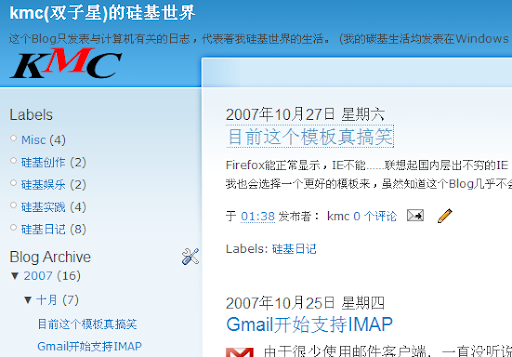
IE中显示:
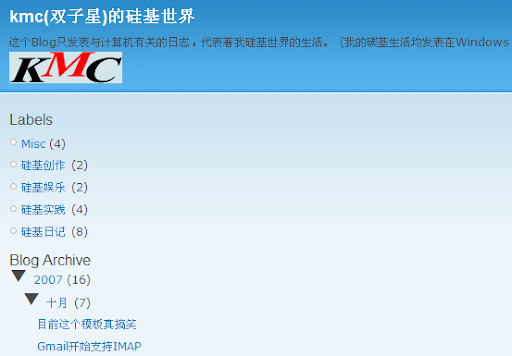
由于很少使用邮件客户端,一直没听说过IMAP。而因为学习的关系,在学校的办公室上网,实验室配了机器也配了邮箱,而这个邮箱就是IMAP协议的。
虽说在实验室里用Thunderbird天天收信,但我除了发现sent邮件夹和学校Webmail是同步的外,没有发现什么特别的。直到今天听说Gmail开始支持IMAP(运气真好,才刚刚开始支持我就看到了,看来订阅些RSS也不错,虽然我对其他新闻没有兴趣,但电脑技术方面的新闻平时是该看看,要不然就落伍啦),才知道这个协议比POP3强在不只是能收,还能管理所有的邮件。
Gmail的这个决定真的有点从云端向下看其他对手的气势,因为IMAP对服务器的要求是超高的,别的不说,由于用户能访问和管理所有邮件,那么一次简单的搜索都意味着对服务器是一个冲击。所以开始这两天并没有向所有用户开放,我的邮箱一直设置成英文,所以幸运地优先得到了这个功能。
挺兴奋地在学校的机器上设置好了账号,同步后果然和学校内部邮箱的功能别无二致——无非是Labels变成了本地的文件夹。不过试了一下搜索,好慢,并没有在Webmail上方便。然下面的事情才是真正郁闷的——乱码。发现很多邮箱发过来的邮箱都是乱码,事实上这些邮件在Webmail上全部能正常显示,用Thunderbird收取回来则成了天书,这其中就包括大名鼎鼎的Yahoo和Hotmail的全部中文信件。上网查询,跟我想像的一样:这些邮箱都还没有使用Unicode(这也是为什么我很喜欢Gmail的原因,Yahoo电邮到现在还不能在一个页面中既显示好中文也显示好法语)。可是为什么在网页上查看是OK的呢?按道理说,Firefox和Thunderbird同是Mozilla的产品,应该解析的方式是相同的,或者至少是可选不同的编码来正确显示,而事实上我选了各种编码都没有效果……
期待解决中。
当然,使用IMAP,你的网速要相当快:信件都没有下载下来,只是需要的时候才下载显示,并且还不会保存在本地。那当你着急要的时候碰上一个大附件的邮件就麻烦了……
据国外媒体报道,本月16日,美国雅虎公司曾经做出一项重要宣布,但是被外界所忽略——那就是宣布明年初将关闭博客和社交服务"雅虎360"。在三季度财报会议上,雅虎公司首席执行官杨致远已经明确指出,雅虎公司仍将会取消一些表现平庸、昙花一现的产品,杨致远表示,雅虎360将会过渡到一个更加综合的个人信息服务上去。..
似乎社会化网络在Web2.0中挺失败的,Orkut, myWallop,Wallop和这个雅虎360都没有得到广泛的认可。相反, Ajax、RSS和社会化书签倒是风头正盛。
呵呵,听说微软和雅虎都开始提高自己免费邮箱的存储容量了,Windows Live Mail上升到了5G,雅虎更是来了个"无限邮"的噱头(不过我的也只是3.9GB而已,可能是针对新注册的用户吧),一直领先于免费邮箱的Gmail似乎也不希望在容量上被超过,一下从2.9G增加到了3.6G左右。
容量真的那么重要吗?除了用邮箱做网络存储的,我想一般人一辈子也用不了1G的邮箱容量,靠容量做宣传,本不应该获得多大的叫好和追捧,可这个时代似乎正流行这个……
如果真的要提升容量,那么是不是也应该提升一下附件的允许大小呢?Gmail走在前面,附件已经提升到了20MB;Yahoo中文邮也有20MB(感觉Yahoo中文邮的优先权很多,原来POP3和转发也有提供),这样才使得大容量的邮箱稍微有了一点用,不像原来,为了存一个软件要分半天。不过,20MB依然很有限、很有限。而微软似乎在把自己的Hotmail(现在叫Windows Live Mail)搞得更加糟糕。
功能上来说Gmail比较完善,唯独缺一个在很多人眼里可有可无的定时发信功能,这个功能Yahoo有提供,Gmail不提供的原因可能也是为了防止垃圾邮件。要实现这个功能,可以用Google日历的提醒来配合,但终归需要人工干预;或者使用邮件客户端来完成,可这也依然是客户端的操作,也就是说,要定时发信,在那个具体的时间你的电脑需要启动并联网,这个客户端也必须正在运行。最好的方法当然是你把邮件存在邮件提供商的服务器上,让它来定时发送。这个功能对生日/节日祝福比较有用,在或者是某个特定时间需要发信却不能上网的人群。
Gmail的关键字过滤功能特别强大,过滤的方式已经可以针对邮件正文;这方面微软和雅虎并没有提供,微软比较有新意的过滤方式就是那个"只接收来自联系人的邮件"。
Gmail提供了免费的Pop3和邮件转发功能,微软不但完全不提供Pop3和转发还处处封堵客户端Web收信,目的可能就是为了跟Windows Live Messenger结合紧一点;中文雅虎原来可通过参与网上直投来实现Pop3和转发,现在已经取消,那个选项依然形同虚设地存在着;英文雅虎只有收费服务才提供。
所以,我还是接着用Gmail咯~
没想到我这个电脑高手也有这一天,我已经不记得上次给自己的机器认真杀毒是什么时候了。
其实,我只是用了一会儿IE,真的只是那么一小会儿――迅雷旗下的狗狗影视搜索用Firefox打开的话无法点击下载链接,于是只有用IE。那么正当我在看预览片的时候,小红伞叫起来了:发现病毒!1.exe, 2.exe, 3.exe …… 每点一次删除数字就增加一点。最终小红伞"完成"了任务,虽然后面还有不少工序,但我相信,如果没有小红伞的严防死守,进驻我机器的病毒显然可能发挥自己预期的威力,而经过小红伞的防堵,病毒文件似乎被孤立开,无法互相保护了。于是借助冰刃,Sreng2和WINDOWS清理助手,斩掉了这些文件。
Windows清理助手值得一试,它在我机器上找到了不少安全隐患: http://www.arswp.com/download/arswp/arswp.rar
本次杀毒的相关参考资料:
http://zhidao.baidu.com/question/37281539.html
http://hi.baidu.com/teyqiu/blog/item/9ae036d1afb087389b5027c2.html
KMC
作为一个很喜欢/依赖/常用电子邮件的家伙,我跟垃圾邮件的斗争历史也很漫长。原来使用Yahoo!电子邮件系统的时候,钟意于它提供的"替身邮"服务¹;后来改用Gmail,也不忘设置一些转信账户来隐蔽自己真实的邮件地址(参见 用Gmail的多账号功能实现替身邮+超酷地址全能收发)。
看起来,邮件地址安全了,我可以用转信地址去各式各样不放心的论坛、网站去注册,什么时候垃圾信太多了,只要停止转信,你的真实Email信箱中就再也不会收到垃圾信。可事实上,真的当你收到垃圾信的时候,谁又能知道是哪个论坛出了问题,把邮件地址出卖给别人了呢?这时候的局面是,我想当然地注册了很多可能我自己都记不起来的网站,如果现在停止掉这个转信信箱(或者替身邮),有用的信件呢?我当然可以创建各种不同类型的替身邮,帮助我回忆出可能是哪个出了问题然后有选择性地取消转信,不用说,这个一听就够麻烦。
我主要使用的转信信箱("kmc在alum刀com")开始收到越来越多垃圾信,其实垃圾信会被放到"Spam"目录中去,但烦人的是依然显示一个未读数目,于是总让人不由自主地点开,再清空。不久,我发现Trash目录中的新邮件不会显示未读数目,于是研究了很久Gmail强大的针对内容Filter这个功能,创建出比较有效的Filters,让垃圾邮件直接进Trash目录。可惜,这种用户层面的过滤始终需要分析垃圾邮件的关键字,只能靠智慧,而且也只有手动增加Filters的长度。
终于我想到Gmail中一个一直被我忽略的特色:转信。这个本身不是特色,而是Gmail转信过程中,如果从a地址转到b地址(均是Gmail信箱地址),那么a地址中已经确认为垃圾的邮件就不会被转发到b地址,而是直接扣押在a地址的Spam目录中!也就是说,用其它网站的转信账号,不如就用另一个Gmail账号来转信,唯一损失的只是地址的精简程度(Gmail需要用户名至少6个字符,于是kmc@gmail.com是申请不到的),但转信时间则以Gmail为准,就像这封邮件直接发到你主信箱一样快。
这样设置之后,再也不会为垃圾邮件烦恼了,事实上Gmail过滤垃圾邮件的能力并没有因此而增强,让我烦恼的只不过是"眼见",眼不见则心不烦。
-----
外传:其实原来也看到有说用加号(+)来实现有针对性过滤的,也就是说,如果你拥有a@gmail.com,向a+bbs@gmail.com这个账号发信也能发到你的信箱来,这样万一这个地址被出卖,你可以为这个a+bbs@gmail.com设置一个Filter,当场杀到Trash中去。问题在于
- 很多邮件系统不支持这个+号地址,认为是错误的邮件地址从而发不出去。
- 真实的地址终归还是暴露在外面,垃圾邮件制作者只不过需要用一个文本处理器去掉+号(含)到@号之间的内容
[注1]:这个服务似乎在英文界面中不会出现,不仅如此,即使在中文雅虎中打开后,切换成英文界面也会造成之前替身邮地址全部失效。
微软的在线存储Skydrive(原来叫Live Folders)一直都很受期待,按照一贯的风格,发布前要"摆谱",所以很长时间都是"Not available in your region"。上次不知道因为什么原因我把IE的语言删得只剩下英语,于是今天去朋友的Windows Live Spaces看,发现界面元素变英语了,正想着怎么改的时候,突然在某个下拉菜单中看到"View your folders"。
?
点开一看,这回可以"Getting Started"了。再测试了一下,发现的确只有界面是英文的时候才会出现这个选项,中文则不会(见截图)。
我不知道,我真希望Google Drive或者Gdrive或者不管你叫什么你快点露个脸吧。
----
微软的Skydrive之前一直没有对美国之外的用户开放,原来利用漏洞把Live Account的居住地址改成“美国”可以混进去,到我这儿就失效了:一直显示"Not available in your region"。今天之所以成功,我猜想是因为我把浏览器语言设置为英文的缘故,因为我既没有改地址为美国,也没有使用美国的代理IP。具体的方法是打开IE的“Internet选项”-“语言”,然后删除除了“英语(美国)”外的所有语言(不用担心,以后还能添加回去的);关闭IE后启动一个新的IE;再打开自己的Windows Live Spaces,确定界面元素全部变成英文的了,在页面有上角应该有你的ID(somebody@hotmail.com),点旁边的小三角就会出现上图所示的情况,再点View your folders,这时在下面的页面中点“Getting Started”,就能看到自己的Skydrive了。
McAfee企业版一直是我喜爱的杀毒软件,由于是企业版,一直没有升级封ID的困扰,相比封ID严重的Kaspersky,Nod32等等,使用McAfee的一个直接的好处就是省心。它一直默默地呆在后台,占用资源很少,升级病毒库也悄无声息。
所以给很多朋友装机/维修/杀毒的时候一般我都会选择安装McAfee(企业版8.0i)。但最近给几个法国朋友或者使用法语的朋友整修电脑时,由于没有法语/英文版的McAfee,就要考虑安装别的杀毒软件,想来想去,只有这个英文版的小红伞了。
小红伞(Antivir)是德国人开发的软件,分C版和P版,前者免费,功能上比P版要少一些(主要是防间谍软件方面),相应地占用系统资源也少。德国人的东西一般都好用,小红伞的一大卖点就是病毒库的庞大,升级频率高,对中国本土的病毒木马的查杀能力亦是相当强,由此受到了不少人的喜爱,人气攀升中。
事实上,在这两个法国朋友们的电脑上安装小红伞后,它查杀了很多病毒出来,当场显示出了不凡的实力。而且由于是英文版的,也相对通用一些(目前小红伞只有英文和德语版)。
不久,自己也心血来潮,卸载掉长期服役的McAfee换用小红伞,没想到它居然查杀了我计算机上一些长期潜伏的病毒/安全隐患,我这才意识到原来阿宇的电脑可能也正是因此才隔三差五地被病毒烦扰。于是给他也装上小红伞,果然查杀掉了system32目录上一直没有被McAfee找到的3721病毒,之后他电脑保持正常。
下雨了,不要忘记带把伞。
我是一个爱泡论坛的人,最烦的就是总有人会用硕大无比的图片、文字或者巨大容量的Gif作签名档,以标榜“个性”。这喧宾夺主的网页成分一来加长了页面载入的时间,二来降低了有用信息的可读性,而且图片内容会严重影响阅读质量。这种“个性”,实在是一种狗皮膏药一样的网络垃圾。
相信为此烦恼的不止我一个,针对这种现象也存在不同的解决办法。最好的如战斗在法国,vBulletin程序允许用户打开和关闭签名显示,但完全不显示所有会员的签名也有相应的弊端,比如错过有用二手信息等等;次一点的,不允许一定级别的人使用图片签名,有它的好处,但又过分强调论坛等级制度;或者像赢政天下干脆不允许使用图片签名,这又限制得太死,一些灵光闪现的创意得不到展示;至于限制图片大小和尺寸之类的,出发点很好,实现起来似乎有难度,所以并不是每个论坛都会采纳,而且,限制到多少才是合适往往也是个难题,像userbar这种350*20的尺寸,想必大部分人都会觉得太小。
我认为在上述方法之上,还可从以下几个角度来考虑:
- 从论坛程序出发:给用户更多选择,比如:用户除了可以彻底关闭签名外,还可以默认打开签名显示,但手动屏蔽某些“无良”会员的签名;在vBulletin中有“不显示图片,包括帖子和签名中的图片”,我认为这两个选项分开就好,帖子中的图片当然要显示,否则多图帖就需要每张都点击查看了,但签名图片可以不显示。
- 从用户角度出发,如果一个论坛完全没有限制签名图片,但这个论坛又不得不经常访问,那就只好不厌其烦,利用浏览器的过滤功能,手动把你看到的巨幅图片,几MB的Gif给过滤掉。
WLM呢,情况略为好一点,首先50*50这个尺寸显得合情合理(这说的是Gif,静态图片好像允许得更小,大概是25*25);其次,WLM批量导入导出麻烦,不像QQ,一下能搞进去一套“3500常用动画字”。不过这也无法限制那些喜欢“个性化”的人,我经常收到一句话中几个字是图片替代字的。如果光是自定义也就算了,无非是显得不太整齐而已,不影响理解,最可气的是有些人用的图片替代字完全不可理解。我的一个朋友,用一个扭腰的企鹅表示“不”,用一个左指指右指指的小人表示“去”,看聊天消息像猜密码似的。
其实我也用自定义表情,但我是用它们来补充WLM表情的不足,更有效地传达心情,相反,我从来不用图片替代文字。也就是说,我要打一个自定义表情,它就是一个表情,一般出现在句尾或单独出现,不会影响理解。
那么尴尬的事情在于:我是不是应该关掉自定义表情呢?如果关掉,那些替代字能正确地显示,我看那些“个性化”朋友打过来的句子,是完全可以理解的;可偏偏是那些像我一样自觉的朋友(包括我MM),有时要特别地表达一点心情(比方说MM特别的“吻”啊),反而只能看到一种不太明朗的符号(因为并不是替代字,所以可能会用图片名来命名,这样如果没有看到图片,就理解不了)。
所以一直很希望WLM能加上这个功能:自定义表情策略。比方说,对于饱受其害的朋友,可以选择默认关闭,对特别联系人实行显示;相反,也可能选择默认显示,对某些滥用者进行封锁。可惜WLM一直没有在协议层加上这个功能。
转而考虑Messenger Plus! Live的插件,在Messenger Plus! Live论坛上已经有相当多的人在要求这个功能,不过据了解插件开发的人说,要实现针对特定用户启用/禁用自定义表情,属于协议层的事情,如果微软不改善,恐怕不好实现。退而求其次,我认为可以至少用插件的形式实现一键切换自定义图释的显示/禁用,这样至少可以在发现一个联系人正用大量替代字轰炸的时候临时关闭,然后在别的聊天窗口打开之前启用,因为更改这个设置只会对当前聊天窗口有效,新开的窗口会服从新的设置。可惜,有人制作了一键切换在线状态,却一直没有人制作这个切换自定义图释的简单的插件出来。
简约之美,什么时候才能被接受?想原来在telnet BBS上面钻研ASCII艺术的时候,仅仅用一点点字符和符号配上颜色,能制作出多少灵光闪现的美丽图案来,现在图片色彩越来越丰富,却招来这么多喧闹的困扰。
(文章首发Mozilla Firefox中文社区)
备份Firefox的方法很多,本人还是喜欢简单地把配置文件夹压缩备份下来。但由于Firefox的配置文件夹默认藏在系统的深处,每次去那里备份挺不方便的。即使是把Firefox改放在Firefox的安装目录下,依然需要进进出出,压缩好的文件还要搬迁。
建立一个批处理就省事多了,我在D盘专门有一个目录用d:\backup来存放一些重要的备份文件(比如电驴的known.met,“偷”来的MSN好友头像等等),于是只需要在这个目录下建立一个批处理"backup_Firefox.bat",就能利用rar.exe来实现轻松备份。
rar是WinRAR自带的命令行程序,为了保证方便,把rar.exe也copy到d:\backup下面,你可以在WinRAR的安装目录下找到它。研究了半天rar的说明文档,写出以下批处理"backup_Firefox.bat":
| 代码: |
| rar a -m5 -idq -o+ -ep1 -u ff_profile.rar "C:\Documents and Settings\new\Application Data\Mozilla\Firefox\Profiles\8f1kauzt.default" rar a -m5 -idq -o+ -ep1 -u ff_profile_musume.rar "C:\Documents and Settings\new\Application Data\Mozilla\Firefox\Profiles\gkks4fq0.musume2.0" |
其中
- a 添加文件到压缩文件
- m<0..5> 设置压缩级别(0-存储...3-默认...5-最大)
- id[c,d,p,q] 禁用消息(这样不会屏幕狂滚,可以减少压缩的时间)
- o+ 覆盖已存在文件(,减少压缩时间)
- ep1 从名称中排除基本目录
- u 更新文件(不重新建立文件,与o+命令结合使用。每次只添加新文件,覆盖修改过了的文件。如有大的更改,只需删除旧的备份文件重新运行批处理。)
大家也看到了,这样只需要进这个目录双击一下批处理即可备份你的Firefox,并且可以一次备份好几套配置下来,多写几行即可。有兴趣还可以设置为计划任务、启动时自动运行等等。实为居家旅行……
对于把Firefox配置文件转移到Firefox安装目录下的朋友,本来是没有必要天天备份的,但也可能需要放到移动设备或者网络存储,来方便居家旅行。这时,只有一点要注意:cache目录。因为手动设置Profile目录时,Cache目录也是一并存放的,这会使得备份文件臃肿,所以需要把它排除 (-x命令)。
| 代码: |
| rar a -m5 -idq -o+ -ep1 -u ff_profile_musume3.0.rar "D:\Program Files\firefox3.0\musume\profile" -x"D:\Program Files\firefox3.0\musume\profile\Cache" |
PS:备份电驴的config也是一个道理
| 代码: |
| rar a -m5 -idq -o+ -ep1 -u emule_config.rar "D:\Program Files\emule-Xtreme\config" |
10年的等待啊!当然,我是没有等那么久……
在昨天一如平常地登录到Reps模拟服务器上的时候,看到有人建立了一个SF3.3的游戏。其实之前也总有小白在建立这样不能运行的游戏过过干瘾,所以我有一种见多不怪的感觉,还说风凉话来着。
只是,正在我看着有没有人建KOF98,SSF2t时,居然建立SF3.3的人越来越多,聊天室的对话也频繁起来,有询问怎么回事的,有询问怎么运行的,哪里下载的。我这才意识到,一直以来都认为不可能实现了的事情也有实现的一天。
去Emu-zone一看,真的,是真的……CPS3都专门开了一个分区进行讨论了。
已经放下的期待突然亮起曙光,心中真的是一阵狂喜。CPS3基板变态的保护使得试图模拟的尝试变得代价惨重,一不小心就会烧毁贵重的基板。所以在很长一段时间内,大家普遍认为非盈利性的Dumper和程序员们不会有能力面对这样大的风险,CPS3的模拟也就一直搁置下来了。不知道出现了什么柳暗花明的变化,如此没有征兆地,Elsemi和Haze就把CPS3给攻打下来了。而且模拟的效果是如此地接近完美,真有一种牛顿一觉醒来见到万有理论被证实的感觉。
诚然,CPS3上并没有太多的游戏,2D格斗的神作《街霸III.3》(SF3.3)和《乔乔的冒险》而已,对小白们来说,喜悦程度绝对比不上Chankast DC模拟器当年发布之时,因为对他们而言,能玩到更多的游戏才是紧要,所以相信更多的人还是在等NullDC这个DC模拟器可以支持联网对战。对我而言,我喜爱的CVS2也不在CPS3基板上而在Naomi上,SF3.3我是纯种的菜鸟,现在再练的确有点力不从心,所以事实上CPS3的模拟对我而言并不会带给我更多游戏方面的乐趣。但我是真心地被模拟Dumper和程序员的执着所打动了,制作模拟毫无利益可言,还可能收到厂商的版权官司,而他们就是凭着一种单纯的信念,相信自己能用程序来再现游戏机的运行环境。虽然对他们而言只是纯粹编程上的挑战,但模拟器能让更多不能去街机厅(其实哪里还有什么街机厅……)的人能在电脑上玩到熟悉的游戏,所以也受很多老玩家的关注。只不过,随着游戏机性能大踏步地前进,电脑的性能一直没有大的飞跃,新主机像PS2/Xbox越来越难被模拟,即使有了模拟器,模拟速度也受到电脑性能的限制而无法正常运行。CPS3并不是性能方面的“坎儿”,但能否模拟CPS3却依然成为很多人美好的梦想。
梦想终于实现了,再一次让人体验到坚持到达成功的快乐,让我们分享这份快乐。
不知道Blogger什么时候升级了一次,原来透明得好好的PNG图标一下子又带上了难看的白色背景,试着重新上传了一次图片也没有用,难道是因为Blogger的图片空间与Picasa共享后出现的BUG?因为最近挺久没有更新过这里,唯一的不同就是在Picasa中发现了一个代表Blogger图片空间的“相册”……
去Google Groups搜索了一下相关的问题,还真有不少人也提到这个毛病,可是目前都没有解决方法……唯一可能的是上传透明的GIF,可是我对GIF的毛边效果实在没有好感,算了,等着Blogger开发团队来发现吧。
---
找到解决办法了,看来罪魁祸首就是Google现在改用Picasa网络相册来存放Blogger的图片,Picasa是不支持png的,据说png和gif都会失去透明乃至被转化成jpeg存放。
于是从外部把图片链接起来就行了,现在用的是Flickr,png透明正常。
(其实顶部我的kmc logo一直都没有出过问题,因为是从Google Pages外联过来的,居然没发现)
唉,本来一直很听高人们说的:玩LINUX不要局限于发行版的不同,更不要动不动就跟风去换来换去,在经历了Magic Linux, Fedora Core和Kubuntu后,我终于稳定在SLED10了,可惜在Beryl给SLED10的更新源中迟迟也没有0.2Beta的影子,相应的Snapshot版强行装上也会在运行的时候造成X服务器崩溃……
今天才听说由于Library的问题(我早估计是这个原因了),Beryl不会再为SLED10提供Yast更新源,除了锁定0.1.4外,唯一的办法就是升级到更新版的OpenSUSE-10.2……
考虑来考虑去,10.2的确是一个更新的版本,现在更新源的支持也纷纷偏向它,还有Beryl 0.2的诱惑,剩下的问题就是如何备份我已经辛辛苦苦配置好的SLED10了。在研究了一阵子后,我把系统中的/home目录及其它一些重要目录备份了下来,决定重装。
下载Linux DVD是最让人欣慰的事情,因为可以体验网络的极限速度。半个小时把3.7GB的DVD下载好,刻录到DVD-RW上,准备开始装。先是听说可以从SLED10升级上去,我想这样的话配置就全部保留好了,代价最小。于是选择“更新”安装,结果在安装完毕重启最后的过程过不去,频频死机。我想应该是升级难度太大,于是全新安装。
安装过程是我已经稔熟的Suse经典安装,于是顺利通过。安装结束后,我很自然地想到root下面把home文件夹恢复,结果--我发现我安装的时候忘记挂载Windows分区了(备份文件全部在Windows的分区上面),用Yast临时挂把,一样的。结果分区一挂上,死机了,一点反应也没有……死机得如此干净而彻底,是我没有想到的。心想看来分区不能手动挂载(我也太傻了),于是打算重装一次,在重装的分区过程中注意把Windows的分区挂载好。重装显然又耗费了我漫长的等待时间,不过这次我多了个心眼,没有在重装的过程中就在线更新(那些补丁全部下载下来真的会天荒地老……)。
可是,死机问题依然没有解决,无论是KDE还是GNOME,一律在使用过程中毫无征兆地死机,我当时心想是Nvidia驱动没装上的原因,但每每在我还没来得及从Nvidia更新源中把驱动下载回来时,就死机了……悲痛欲绝,上网查方法,没想到openSUSE死机问题在网上多次被提到,但均没有妥善的解决办法:有说显卡的,有说声卡的,有说网卡的……我心想这三样哪样不兼容我都将与这个系统无缘了,尤其是网卡。万般无奈去Linuxsir发了个帖子,继续在网上搜索解决之道。
帖子有大侠回复了,看了我的message.log文件说没有任何异常,也就是说死机前系统是没有什么“挣扎”的(猝死?),看来问题出现在相当底层。于是我终于灵光一现,想到了进安全模式终端来维护(学会命令行的重要性就在些体现了),安全模式终端下启动YAST,把驱动安装成功,从此一切安好!!
openSUSE10.2给我的印象的确很好,界面上有了美化,功能上有了更新,尤其是YAST更新软件巨慢无比的现象得到了缓解(虽然没有快很多,但至少明细了它在作什么,不会让用户空等着),很多SLED10中常常遇见的小bug都不复存在。虽说备份下来/home/kmc目录为我省下了“巨额”的维护代价,但为了这个新的系统我还是颇费了一番周折。最终,我装上了Beryl 0.2 RC1,终于体验到了新的效果,并且Beryl现在10次有9次能在KDE启动的时候正常加载了。越来越习惯Linux系统,这两天一开机就启动到这里来,除了风扇响一点没有任何不适应的地方。五笔输入法我已经学会了配置,打字一点也不吃力(还是五笔的通用性好),Amarok虽然和千千静听的风格完全不同,但我十分喜欢它绚丽的外表和专业的专辑管理方式,为了它我还专门把专辑认真地归置了一通(下载封面,整理目录,转ID3TAG到V2.4 utf-8)。Krusader和Kile在这个系统中也能正常使用了,新版的Krusader已经在功能上直逼Total Commander,这解开了我长期以来的一个心结。
虽然因为openSUSE10.2,这两天的睡眠完全紊乱,我还是很开心,尝到了新系统,也学到了新东西,在解决问题中增进了对系统的了解。
不知道什么时候在国外的论坛上看到Userbar的理念,这是一种尺寸大致在350×20的小Banner图片。这样的图片不但容量小,个头也小,在论坛中作签名,既不会浪费用户的网络带宽也不会强占用户的注意力。
Userbar的初衷顾名思义,是为了说明自己的一种爱好,无论是使用某个软件、某个产品还是观看某个节目、崇拜某个明星,都要在方寸之间展露出来。看起来不起眼的小图片,往往因为它难看清,反而更加吸引人,而且userbars.org网站也是展示个人爱好和宣传产品的平台。
制作Userbar需要一定的Photoshop功底,所以开始的时候一直没有机会尝试,以为后面蕴含着很高深的技巧。而且由于自己喜欢的软件大部分有人制作好了现成的图片可以选择,我也就信手拈来。但我的好奇心终于还是驱使我静下心来按照一篇教程中说的一步一步制作了一个极点五笔的Userbar:
然后我发现事情并不像我想像的那么难,于是循序渐进地演练,慢慢地也掌握了Photoshop的一些基本且重要的知识,之后制作的Userbar就能看到进步了。下面按照时间顺序将他们贴出来:
Aston外壳替换程序
KOF98爱好者
千千静听
Windows Live Messenger和我的联系方式
Messenger Plus! Live
Xtreme电驴衍生版
Acrobat Professional
然后,为我深深喜爱着的萧亚轩制作了两个,后面一个中我详细实践了PS中的重要技巧——抠图,并且感受到了成功的喜悦。
我对这个Userbar喜欢得无以复加:)
新的一年就要来了(农历),2007年,硅基世界我在期待哪些新东东呢?
- Firefox 3.0。这将是一个革命性的浏览器,从现在的Alpha版已经明显地看出它将为我们上网浏览带来的新体验,我已经毫不怀疑它会以更加摧枯拉朽的气势把微软的IE打垮。
- Beryl桌面特效。它是让我对Linux爱不释手的一个主要原因,看着绚丽实用的特效在一台普普通通的机器上毫无难度地实现,让人如沐开源春风,让人感慨理想的力量。最近新的Release,0.2.0版将会放出,在Roadmap中最远能看到0.3.0的计划。当然对桌面特效来说,最重要的还是加强稳定性和易用性,前面一点是永恒的追求,后面一点随着Beryl功能越来越多也势必成为一个首先要考虑的问题。
- Gaim支持新的WLM协议。微软虽然没有像腾讯那样无耻地打击第三方软件,但自从WLM推出后,MSN的通信协议一直以很快的速度在升级着,现在8.1对应的已经是MSNP15了,远远地把Linux下面支持WLM的IM软件甩在后面。时至今日在Gaim中还不能使用离线消息,不能获取存放在微软服务器上的好友昵称,遑论正常地集成Windows Live Spaces了。
- 极点五笔6.0功能齐全版。在五笔爱好者论坛一浪高过一浪的呼声中,极点五笔Unicode版终于以极点五笔6.0的名称发布了。可是极点的爱好者马上就发现这样的呼声带来的后果——这个版本在稳定性上无愧杜老师的承诺,但功能上实在是欠缺了很多。道理很简单,老杜还没有把该完成的完成,就被赶着放出来这个版本。结果是可想而知的:呼唤新功能(极点五笔5.1中的特色功能)的声音又是一浪接一浪。就我个人的使用而言,极点6.0最重要的功能——Firefox中光标跟随,已经完美地实现。而一些细小的功能比如说打字机音效,命令直通车和打简出繁的功能,不是必须品,实在需要的时候可以切换到5.1去使用,因为5.1和6.0可以不干扰地共存。
- Google Talk的完善。作为Google的死忠,我一直很希望Google Talk能像Google的其它服务一样与微软一争高下,可是似乎Google在这方面并没有下太多功夫(或者还不急于下功夫)?Google Talk一直以它的简洁著称,刚刚发布的时候,受到了一致看好,可是日子一天天在过去,Google Talk依然是几个简简单单的功能,孤零零地摆在那里。说实在的对我这个天天开着Firefox的用户来说,用Gmail信箱中集成的那个Gchat已经足够了,且Google Talk目前似乎只比Chat多一个语音功能而已。Google Talk的目的是简洁,但能不能不要简洁到让人感觉到不健全?安装完全没有选项,直接装到C盘下面,像流氓软件的作风;就一个可执行程序,连配置文件也没有(全在注册表里?);虽说Windows Live Messenger或者QQ的聊天界面和一些功能(闪屏,表情符,传情动漫)对我显得有些胡里花哨,可Google Talk又走到另一个极端——连最基本的更改字体也没有。在发现Google Talk使用Gmail来存放聊天记录并且加入了Jabber网络后,我很担心这个功能在短时间内不会实现……对于一个IM软件来说Google Talk目前连隐身和传送文件的功能都没有,实在一时让人找不到使用它的理由。不知道Google是不是打算把Google Talk作成一个开发的平台,到时候这些功能都由插件来实现(有点像Firefox这样)?要是这些功能都具备齐,并且顺便实现一下与Blogger的集成,Google Talk才有一双丰满的羽翼跟Windows Live Messenger竞争,否则,最基本的功能用Gchat就够了。
- 此外还希望看到千千静听、utorrent、TotalCommander等软件的进步,虽然目前来说这些软件已经很完善了。Linux下面目前还没有一个像MiKTeX那样好用的LaTeX平台,不知道这个现象又会否随着时间的推移而得到改变。Vista出来了,我一点兴趣也没有,虽然并不想像某些Linux Fans那样条件反射地抵制微软,虽然Linux的目标也不是抢占微软的用户,但我真希望Linux和开源软件能慢慢地被接受和被认同。
这里说的WLM是Windows Live Messenger ,MP!Live是Messenger Plus! Live的简称,Mess-patch是修改WLM的补丁程序(去广告,增加个性化功能),WLM是我硅基世界中日常生活最主力的通讯工具。
早就把QQ扔进了历史的垃圾堆,这里顺便历数一下QQ让我鄙视的几大罪状:
- 广告太多。自从腾讯开始侵占国内即时通讯的市场后,QQ就越来越往垃圾广告集中营方向发展,历经多年,已经成为超级流氓。这一点从形形色色的“去广告显IP版”中即可见一斑,而且这种类繁多的QQ修改版也成为了滋生病毒木马和口水战的温床。QQ的广告形式多种多样,内容五花八门。并且处处干扰用户正常使用,有些软件的广告是很温和的,不碍眼,而QQ的则处处吸引你眼光,花花绿绿的、动画的、系统消息发布的、新闻中掺杂着的。想躲也难躲——处处都在,一不小心就点上了。与此相比,WLM的广告则一段显得很低调,虽然出现的位置也很多但并不招摇。虽然中文版的广告词有时太色情了点,但配上Mess-patch可以轻松地把界面整理得很清爽。
- 处处防止第三方衍生软件。从当时跟著名的珊瑚虫修改版叫板,到此后不遗余力地封堵诸如Linux下的各类QQ软件(LumaQQ,Gaim)和其他衍生软件(Miranda),经常为了封堵协议而频繁升级(并且限制旧版用户登录),增加用户使用的麻烦。WLM一直对第三方软件采取比较开放的态度,虽然并没有像竞争对手Google那样加入更加开发的Jabber平台,但多种衍生软件还是可以比较好地兼容MSN协议的。这里说MSN协议的原因是WLM的一些新功能还没有被衍生软件群开发出来,或者说旧的协议没法和新的协议正常接口,具体的表现就是WLM给联系人自定义的昵称无法从微软的服务器上获取到,没有个人信息的功能,并且最糟糕的是不能发离线消息(WLM的最大亮点,也是WLM唯一晚于QQ的功能)。
- 严重抄袭。天下文章一大抄不假,但抄到QQ这个水平的只能用“贱得没边儿了”来形容。首先QQ本身就是一个抄袭的产物,上网稍微早一些的人应该都会知道QQ原来就是用OICQ抄了ICQ的几乎一切,才得以在中国的IM领域中抢到第一杯羹。黯然失色的ICQ拿腾讯也没招儿,只能借冠名权的事情逼着OICQ改成了QQ,不得不说“QQ”这虽然小儿科但听来也够上口的名字似乎还助长了腾讯的市场——比较好记。接下来QQ过了一两年安生日子,它的界面本来已经有点深入人心了,但在MSN开始完善之后,腾讯坐不住了。隐身和隐身聊天的功能就算不是抄的吧,但已经比其他的IM软件后知后觉了;原本“你一条我一条来来去去”的消息模式是QQ的特色,但MSN的“对话窗口始终打开”绝对是值得抄的,于是QQ抄了,抄得是如此地明显,但还保留了经典的消息模式。这方面,MSN就没有抄QQ的,但我觉得MSN这样反而显得有点不完善,没有选项可以决定是否查看,消息来了一定是弹出。接下来就抄得更离谱了:MSN的长昵称功能一直很有个性,QQ呢,很长时间都限制在12个字符之内,抄!先是有了长昵称,然后又无耻地把“个人消息”抄成了“个性签名”。MSN从一开始,头像就是可以自己选择的,QQ呢?抄倒也是抄了这一点,但在一段时间内还只允许会员自定义头像,造成人与人之间的不平等,后来只有从良,允许任何人自定义头像。好友昵称也是,开始的时候只允许会员在服务器上保存昵称。接着,在MSN绑定MSN Spaces的面前,QQ还是如法炮制——Q空间,看到这里估计QQ的死忠也该汗颜了吧……再看看QQ自己的原创功能,哪个不是带来麻烦的?:QQ秀?一个字:钱,而且完全是小孩子的玩意;太阳月亮星星?两个字:找骂,惹来多少“挂QQ”网站后,腾讯终于知道这完全失败了;QQ群?又是诸多限制,毫无意义的聊天群简直就是浪费网络带宽,我一个朋友每天要从数十个跟自己无关的群中接收消息……炫铃?闹不闹啊!
- 处处铜臭味。广告什么的已经说过了,QQ首当其冲让人讨厌的就是号码制,由号码制带来的麻烦简直罄竹难书。首先,号码的好坏:号码制你如果完全按照先来后到,也就没什么了——号码靠前的就是上网早,申请早的。结果呢,腾讯在发现用户有增长势头的时候开始有目的地安排号码,最先得知的就是生日号(诸如19820524的号码)被腾讯卡断了开始出售,然后是各种各样的靓号。为了保证这样恶性的赚钱,腾讯还很早就开始了禁止注册的卑劣行径。这样的局面一旦出现,盗号就成为了一种流行,一时间针对QQ号的网络犯罪行为层出不穷,腾讯对此采取的手段也是让人发笑:密码保护,收效甚微,然后说加入会员吧,会员更安全,可以如何如何,可加入会员似乎也并没有起到作用,连会员的号都有人盗。下面就是限制修改密码次数,总之就是在徒劳地修修补补,到今天盗号、抢注、交易的现象依然存在。可是,同样是一个ID而已,为什么15648792就要比66666666要贱?看看MSN吧,只要是可以被Validated的电子邮件就能正常登录MSN,享受.NET账户一样的待遇(除了微软电子邮局),你可以注册不到KMC@hotmail.com,但你可以注册一个kmc@163.com,一样访问MSN,不但ID自由度更广了,而且ID也比数字更有意义,更容易记住。号码说完了,相信其它的都不用我历数吧:QQ还有哪儿能说是跟钱不挨边儿的?纵观QQ的各种行为,哪个不是为了保护眼前的那一点小利益,多赚几个小钱?禁止第三方软件和修改去广告版,不就是怕用户不看广告?为了钱搞出会员制,号码贵贱,QQ秀,QQ游戏等各种不平等待遇,哪有一点为用户着想过。同样是赚钱的,微软我再不喜欢,腾讯在它面前就像是做小本生意的,令人不齿。
- QQ的存在就已然给很多人带来了麻烦:盗号的,卖号的,中毒中木马的,因为修改QQ吵架的,因为不知道炫铃这回事频频上网问是不是中毒了的。加上QQ吸引的多是一些年纪小小的学生,往往因为这样一个软件投入过多的金钱和精力,而耽误了学习(说的可能大了点,但完全是可以联系起来的)。
WLM一看就是专注于交流的软件,联系人窗口默认就比较宽大,能够很直观地看清联系人的昵称、个人信息和图片(QQ默认也太窄了)。和QQ的理念不同,展开联系人名单的时候就是为了查看联系人在线状态的,故而也没有像QQ的那种这边粘那边靠的垃圾功能,不会影响用户的鼠标点击。对话窗口也是简洁明快,没有“QQ秀”这样小儿科的玩意儿糟蹋气氛,在窗口位于前台(用心聊天)的时候,收到消息是没有提示音的,我就一直不理解为什么QQ无论如何窗口是前台还是后台,来一条消息就一个声音,聒噪啊。闪屏振动是一个很有特色的功能,可以用声音提醒联系人的注意(QQ没抄这个)。WLM的聊天记录用的是开放的HTML格式保存,可以方便地查看,并且归类清楚,QQ则用的是加密的数据,数据倒是安全了,但所有的东西揉在一起,查看和备份起来首先就不知道有多麻烦(而且就这还非得是会员才能导出聊天记录!),万一协议重写了,很可能就因为不兼容而无法打开……
有了Messenger Plus! Live(MPL),WLM在功能上又得到了空前的增强,光我能用得上的就有不少:
- 聊天记录加密:虽然也加密,加密方式让人更放心(至少不用担心版本问题),并且加密的文件也可以按联系人或者按月归类,查找和归档十分方便,查看聊天记录的界面也十分美观。
- 个性化状态:咱不得不说虽然微软在个人状态方面远比QQ有想象力,但“外出就餐”还是局限性太大了(英文版的更惨:Lunch,只能在吃午饭的时候改……),于是乎MPL开发了全面的个性化状态,一个状态上不但可以绑定状态名称,还可以在同时绑定相关的个人信息和自动回复。于是我有了这样一个状态:{在家就餐}不是外出就餐。
- 事件记录和事件通告:使用WLM久了就会对它有很深的依赖心理,也想知道在自己没有注意联系人名单的时候,在隐身着去睡觉的时候,联系人都有了哪些变化。MPL的事件记录器能按照时间顺序忠实地记录下你联系人的一举一动:状态改变,名称改变,个人信息改变和正在播放内容。只要你连接在服务器上(包括隐身),你就不会错过你联系人的来来去去。更有一个叫Stat Center的脚本可以用更加详尽的方式为你的联系人进行“技术统计”:联机次数,在线时长,对话次数,切换到各种状态的次数,以及所有更改过的显示名称和个人信息。详尽的Tracking功能能让你对你的联系人有一个更详细的了解,如果是培养感情的话,效果一定会很好。事件通告功能也是一个很有用的功能,比如你的联系人正处于离开,忙碌或空闲的时候,可能是离开了电脑,发消息也无济于事,你可以让你的MPL在对方一改变状态的时候就通知你,而这时发消息,能有事半功倍的效果,联系人也会惊讶你们之间的默契。如果是重要的联系人,你也会希望在你离开电脑忙事情的时候,对方有一个专门的上线音能让你用耳朵就知道是谁来了,不至于错过了跟重要联系人聊天的机会。
- 其它贴心的功能:老板键,快捷文本等等不胜枚举。最重要的是这个软件的可扩展性,用标准的Javascript脚本能为WLM添加更多的功能,我一直喜欢的就有保存联系人头像图片的DPGET,能保存到联系人所有的图片改变;今天又看到对WLM功能的一个重要补充:阻止用户组,这基本上就实现了Yahoo通的选择性隐身和QQ的会员密友(又是会员……),让你可以在工作时对同事显示为联机,在家里上网时对朋友显示为联机,互不影响。
